Win10电脑如何合并磁盘分区?Win10磁盘分区合并方法
2022-05-15
11663
0
电脑使用时间长了,系统的C盘的空间就很容易被占满,通过清理系统垃圾还是空间少,想要把D盘的容量腾出一部分分给C盘,又怕合并后C盘文件系统损坏,那怎么把两个盘的容量重新调配呢?下面就给大家分享一个Win10系统磁盘分区的合并方法。
注:操作前请先提前保存好所有操作到的分区的重要资料。只有相邻的两个分区可以通过此方法合并。
Win10磁盘分区合并方法:
1、对桌面“此电脑”图标点鼠标右键,点“管理”,再点“磁盘管理”。如下图:
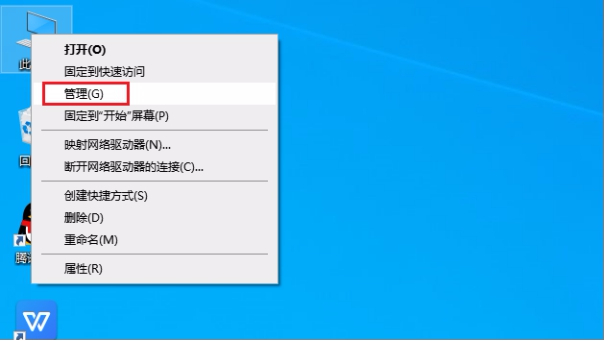
2、对需要合并的分区中靠右的那个点鼠标右键-"删除卷"-"是"(被删除卷的分区内数据会全部清空,注意提前保存重要数据)。如下图:
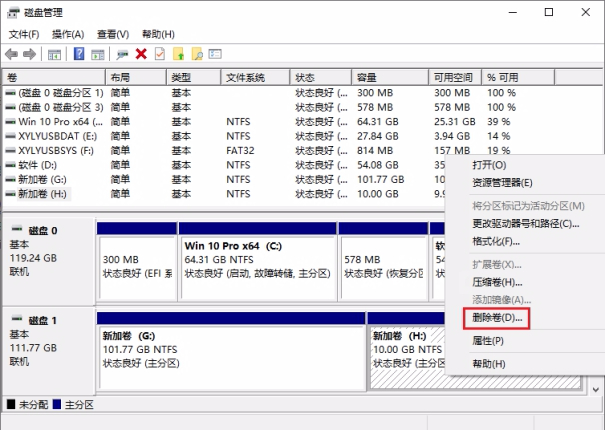
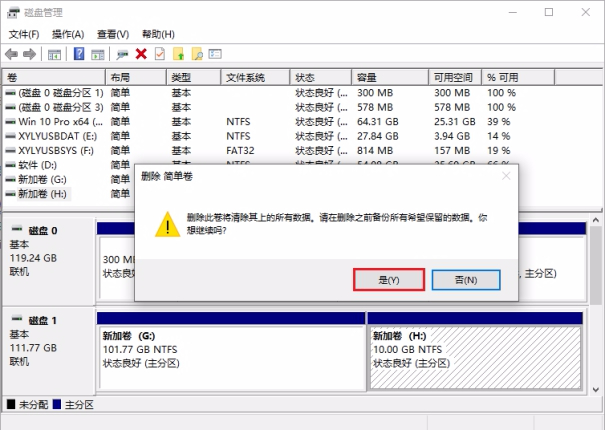
3、再对靠左的分区点鼠标右键-“扩展卷”,全都点击“下一步”至完成即可。如下图:
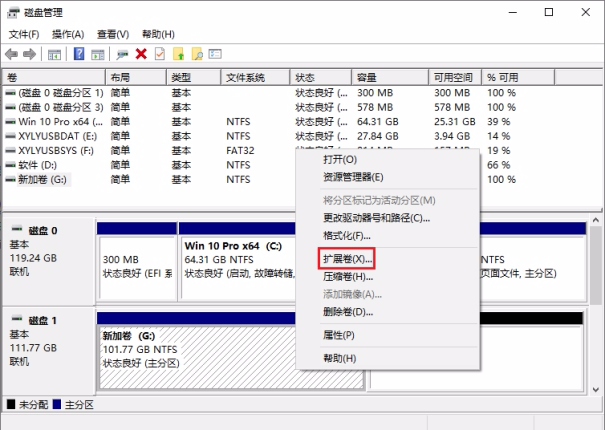
4、最后点击“完成”就合并完成了。
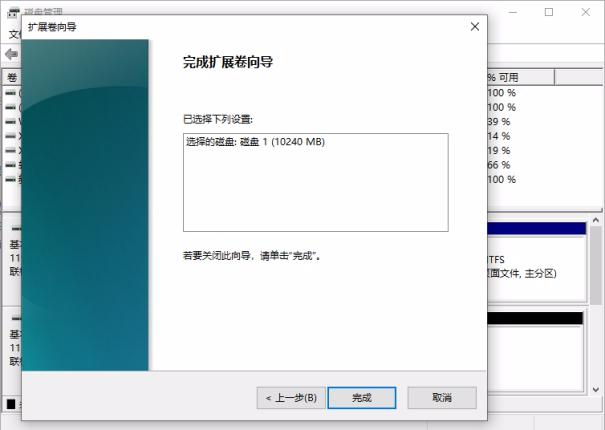
以上就是给大家分享的Win10磁盘分区合并方法了,希望本文能帮到大家。
温馨提示:攀升网站提供的技术方案与您产品的实际情况可能存在差异,请您认真阅读方案并知晓其示风险的情况下谨慎操作,避免造成任何损失。





